
תוֹכֶן
למרות שיש רק קומץ מכשירי סמסונג עם יכולת אלחוטית, ישנם משתמשים רבים שבוחרים בנוחות הטעינה מסוג זה. זה לא מפתיע שיש גם דיווחים רבים על מכשירי סמסונג עם טעינה אלחוטית שלא עובדים. אם אתה אחד מהמשתמשים האלה, ייתכן שתמצא מדריך זה לפתרון בעיות מועיל.
פתרון בעיות טעינה אלחוטית במכשיר סמסונג
אם הטלפון של סמסונג אינו נטען באופן אלחוטי, בצע את הפתרונות הבאים כדי לתקן אותו.
- השתמש במטען האלחוטי הרשמי של סמסונג.
אם עדיין יש לך את זה, הקפד להשתמש במטען האלחוטי שמצורף לארגז. המטען הרשמי של סמסונג הוא עדיין האפשרות הטובה ביותר לטעינה אלחוטית של המכשיר מכיוון שהוא מבטיח שהוא תואם לחלוטין. מטענים אלחוטיים כוללים קבוצה ספציפית של פרמטרים שיש לעמוד בהם כדי לטעון אותם כראוי והמטען האלחוטי של סמסונג הוא הבחירה הטובה ביותר שלכם.
אם סמסונג שלך מסוגלת לטעון אלחוטי, וודא שאתה קונה מטען של סמסונג עבורה. בקר בחנות המקומית של סמסונג או הזמין באינטרנט. טעינה אלחוטית, אפילו בעת שימוש במכשיר סמסונג, בדרך כלל איטית יותר בהשוואה לטעינה קווית, כך שמטען אלחוטי איטי של צד שלישי עשוי פשוט לתסכל אותך. מכשירי סמסונג עם סוללות גדולות כמו ה- Galaxy Note10 יכולים להימשך זמן רב לטעינה אלחוטית. אם יש לך מטען אלחוטי של צד שלישי איטי, נראה שהוא לא עובד אם לוקח יותר מדי זמן להטעין את הסוללה.
טעינה אלחוטית, אפילו בעת שימוש במכשיר סמסונג, בדרך כלל איטית יותר בהשוואה לטעינה קווית, כך שמטען אלחוטי איטי של צד שלישי עשוי פשוט לתסכל אותך. מכשירי סמסונג עם סוללות גדולות כמו ה- Galaxy Note10 יכולים להימשך זמן רב לטעינה אלחוטית. אם יש לך מטען אלחוטי של צד שלישי איטי, נראה שהוא לא עובד אם לוקח יותר מדי זמן להטעין את הסוללה. כברירת מחדל, הטלפון שלך צריך
כברירת מחדל, הטלפון שלך צריך
כדי לבדוק אם קיימת עדכון ידנית, עבור אל הגדרות> עדכון תוכנה> הורד והתקן.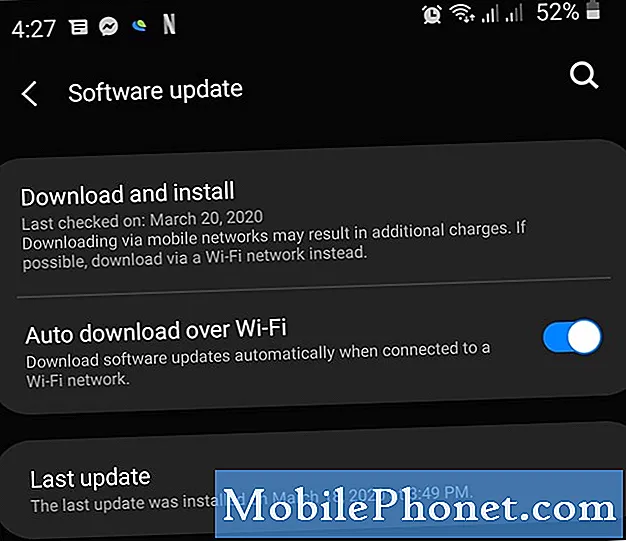 לחלופין, תוכל להפעיל מחדש את מכשיר סמסונג למצב בטוח. במצב זה, אף אפליקציה של צד שלישי, אלה שהוספת ולא חלק מהמקוריות שהגיעו עם התוכנה, אינה יכולה לטעון. אם המכשיר שלך מחויב בסדר במצב בטוח, המשמעות היא שאפליקציה חוסמת את פעולתה של הפונקציונליות.
לחלופין, תוכל להפעיל מחדש את מכשיר סמסונג למצב בטוח. במצב זה, אף אפליקציה של צד שלישי, אלה שהוספת ולא חלק מהמקוריות שהגיעו עם התוכנה, אינה יכולה לטעון. אם המכשיר שלך מחויב בסדר במצב בטוח, המשמעות היא שאפליקציה חוסמת את פעולתה של הפונקציונליות.
למד כיצד להשתמש במצב בטוח להסרת אפליקציה גרועה על ידי סימון פוסט זה.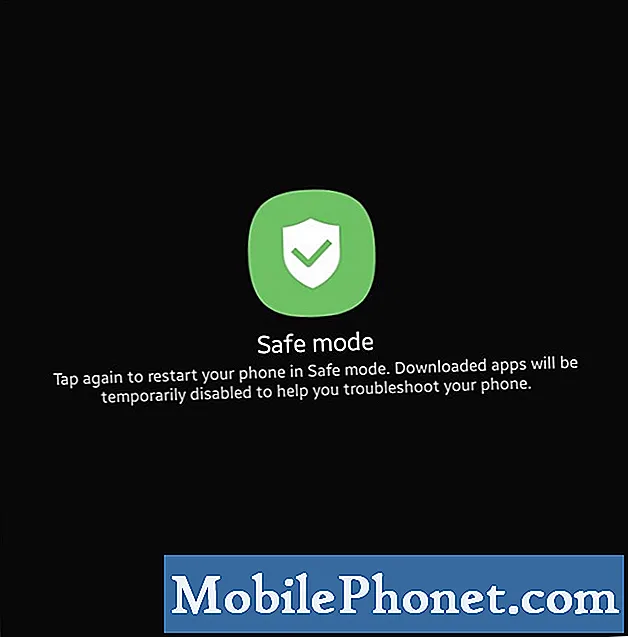 בהתבסס על הניסיון, שגיאת זיהוי לחות מופיעה רק אם אתה מנסה לטעון מכשיר באמצעות כבל, אך חלק מהמשתמשים דיווחו כי טעינה אלחוטית מושפעת גם כן. למרות שזה אולי נשמע לא הגיוני, אתה עדיין רוצה לוודא שיציאת הטעינה יבשה לחלוטין לפני שאתה טוען באמצעות כבל או מטען אלחוטי.
בהתבסס על הניסיון, שגיאת זיהוי לחות מופיעה רק אם אתה מנסה לטעון מכשיר באמצעות כבל, אך חלק מהמשתמשים דיווחו כי טעינה אלחוטית מושפעת גם כן. למרות שזה אולי נשמע לא הגיוני, אתה עדיין רוצה לוודא שיציאת הטעינה יבשה לחלוטין לפני שאתה טוען באמצעות כבל או מטען אלחוטי.
- תיקן את הטלפון שלך.
אם אף אחד מהפתרונות שלמעלה לא יעבוד, יתכן ומכשיר סמסונג שלך סובל מבעיה חומרתית. כדי לבדוק את זה, בקר במרכז השירות המקומי של סמסונג או בחנות שלך.

קריאות מוצעות:
- כיצד לתקן את המצלמה של סמסונג מטושטשת (Android 10)
- כיצד לתקן נתונים ניידים שלא עובדים על סמסונג (אנדרואיד 10)
- כיצד לתקן את סמסונג הפועלת איטית (אנדרואיד 10)
- כיצד להכריח לצאת מאפליקציה בסמסונג (אנדרואיד 10)
קבל עזרה מאיתנו
נתקל בבעיות בטלפון שלך? אל תהסס לפנות אלינו באמצעות טופס זה. ננסה לעזור. אנו יוצרים גם סרטונים למי שרוצה לעקוב אחר ההוראות החזותיות. בקר בערוץ Youtube של TheDroidGuy לפתרון בעיות.


